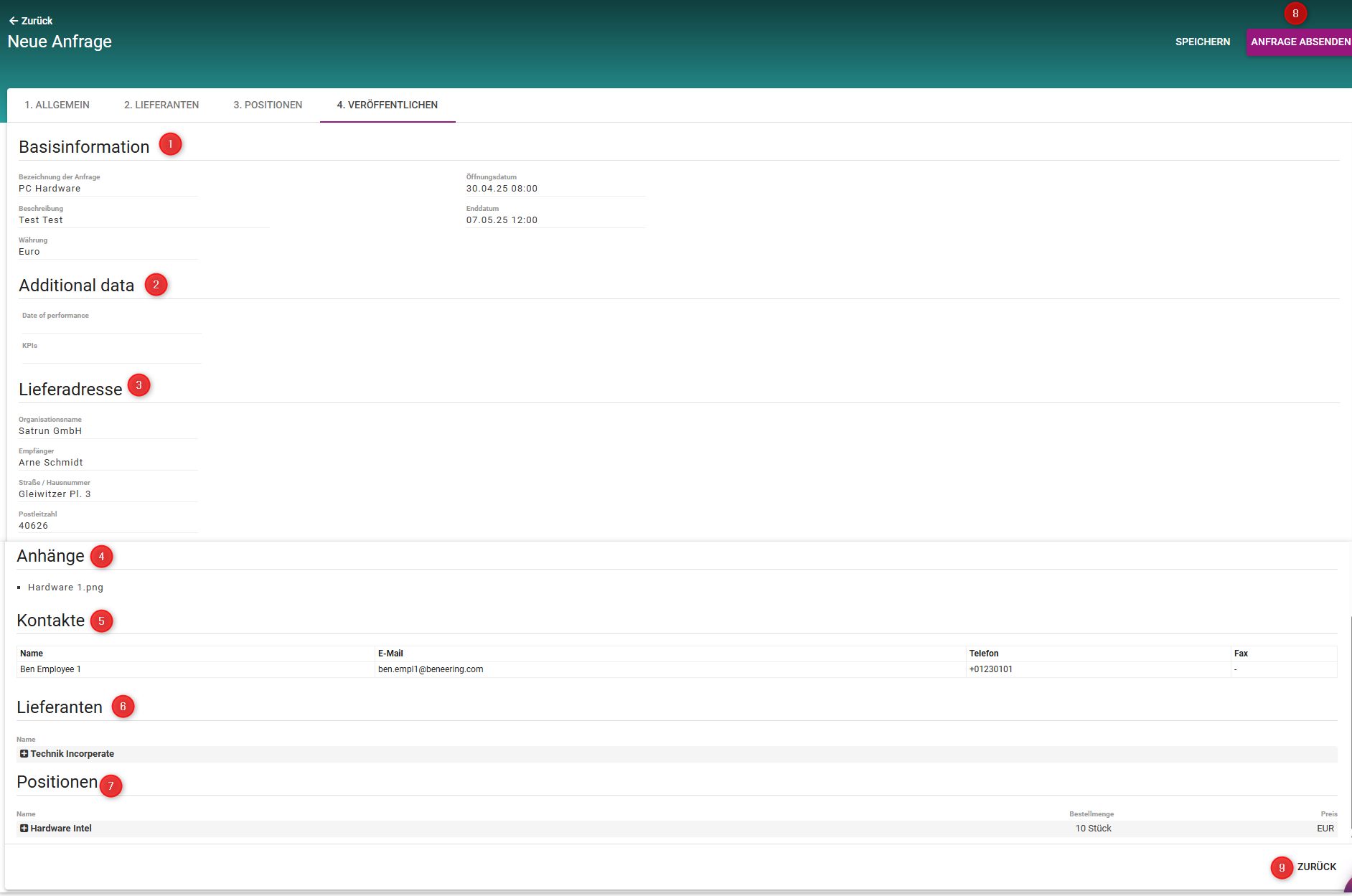Sourcing-Anfrage erstellen
Schritt für Schritt Anleitung
In diesem Leitfaden werden die Schritte zum Erstellen und Einreichen einer Beschaffungsanfrage im System beschrieben. Um eine Beschaffungsanfrage zu erstellen, navigieren Sie auf der Startseite zum Symbol für Beschaffungsanfragen und klicken Sie dann auf Anfragen für Hardware.
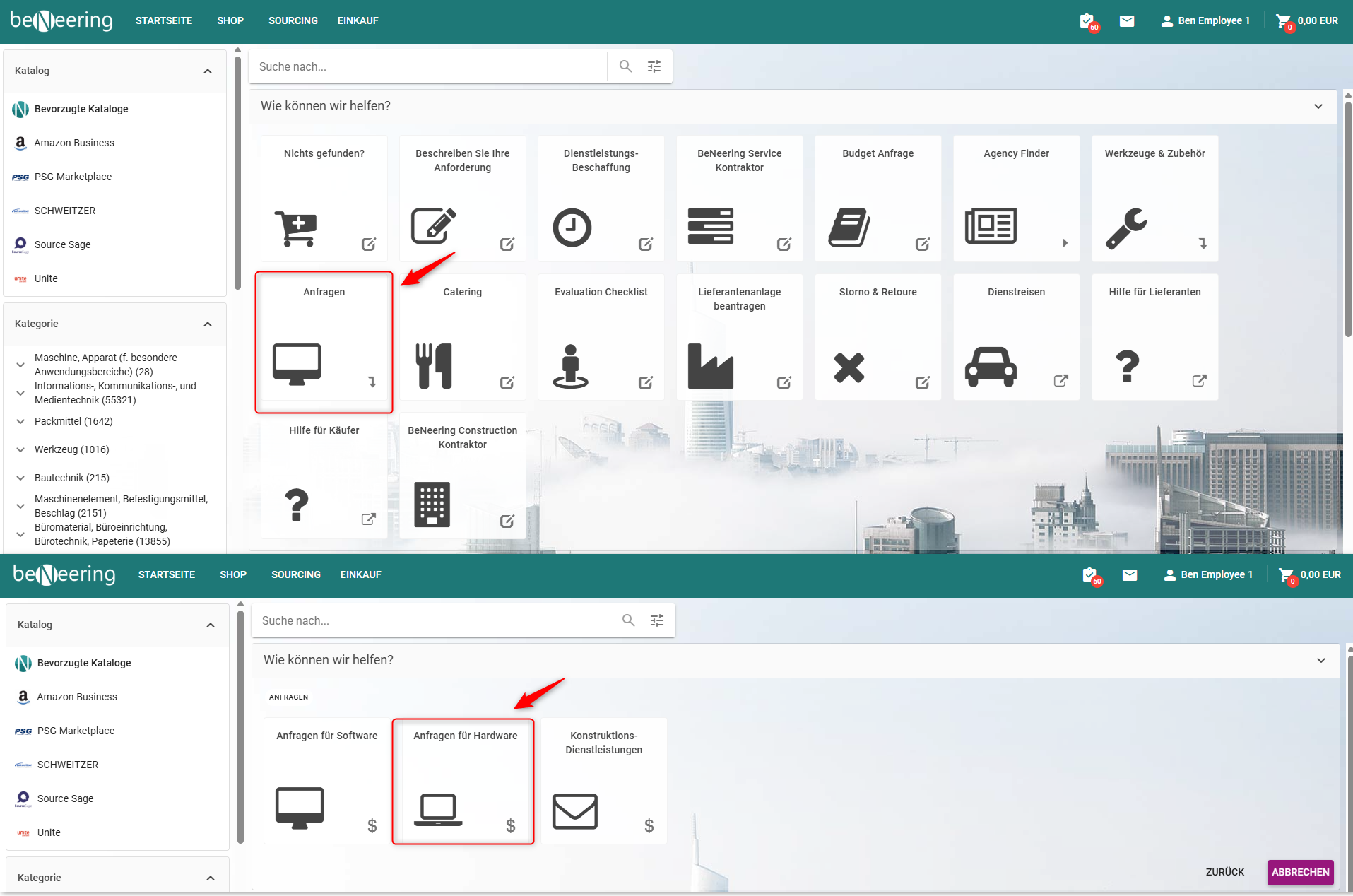
Neue Anfrage – Schritt 1: Allgemeine Informationen
Dies ist der erste Schritt im Workflow „Neue Anfrage“ innerhalb der Systemoberfläche. Ziel dieser Seite ist es, allgemeine Informationen zu erfassen, die zur Einleitung einer neuen Anfrage zur Angebotsabgabe (RFQ) oder eines Beschaffungsprozesses benötigt werden.
In diesem Schritt werden die grundlegenden Angaben für die neue Anfrage erfasst:
Grundinformationen: Geben Sie den Namen der Anfrage, eine Beschreibung sowie das Start- und Enddatum mit Uhrzeit an.
Zusätzliche Daten: Optional kann ein Leistungsdatum sowie KPIs (Leistungskennzahlen) festgelegt werden.
Lieferadresse: Wird automatisch mit Firmen- und Standortdetails vorausgefüllt (z. B. BeNeering GmbH, München).
Anhänge: Laden Sie relevante Dateien über die Schaltfläche „Datei auswählen“ hoch. Hochgeladene Dateien werden mit Name, Größe, Fortschritt und Status aufgelistet.
Allgemeine Geschäftsbedingungen: Anhänge zu den Allgemeinen Geschäftsbedingungen werden als Untertyp angezeigt, damit sie für Lieferanten leicht zu finden sind.
Ansprechpartner: Verwalten Sie Kontaktpersonen durch Hinzufügen, Bearbeiten oder Entfernen von Einträgen. Jeder Kontakt enthält Name, E-Mail, Telefon und optional Fax.
Es ist auch möglich, nach einem Mitarbeiter als Kontakt zu suchen. Der Mitarbeiter muss BeNeering Cloud bereits verwendet haben, um gefunden werden zu können.
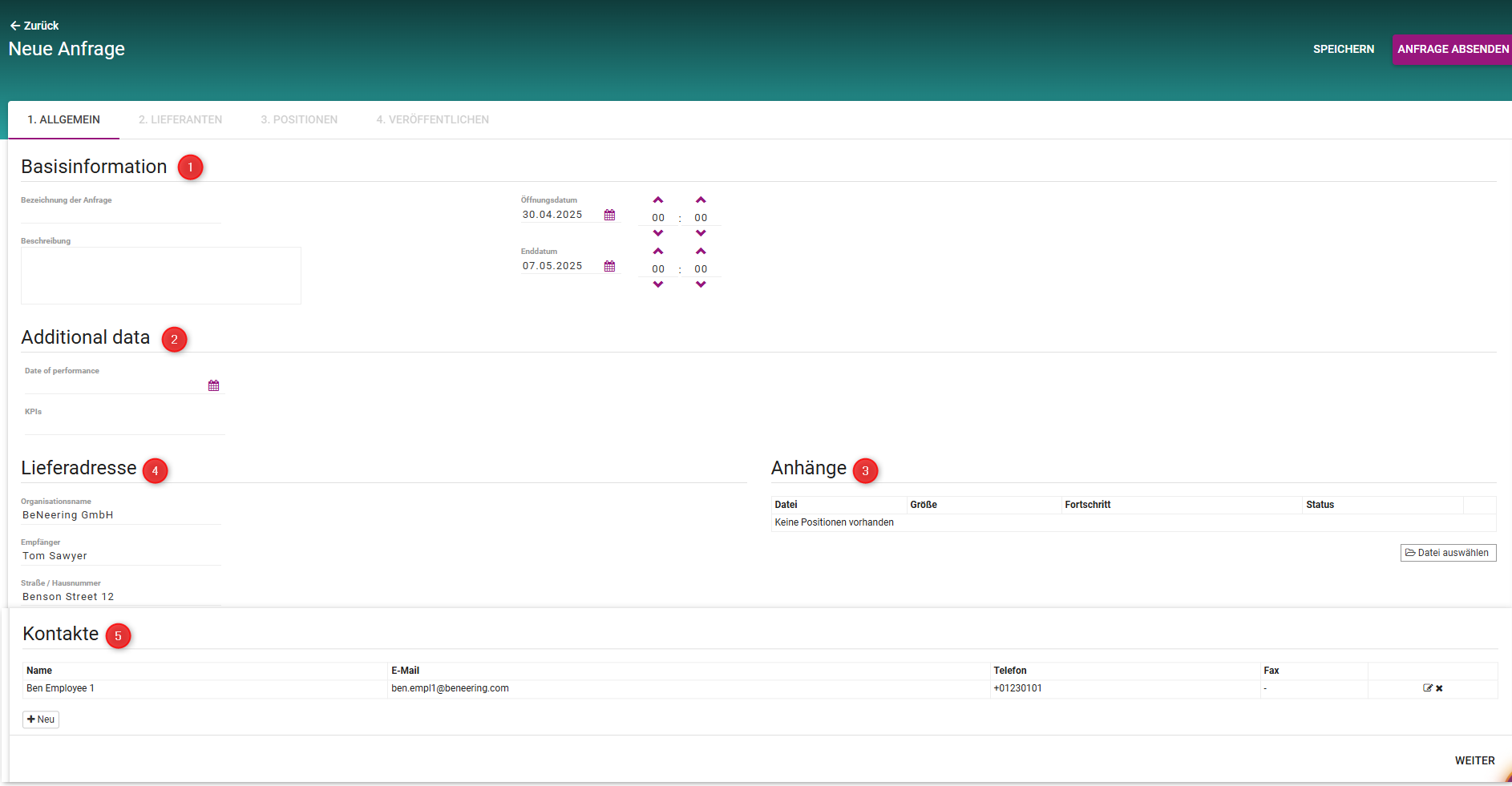
Verwenden Sie Speichern, um den Fortschritt zu sichern, Anfrage absenden, um die Anfrage endgültig einzureichen (wenn bereit), oder Weiter, um zum nächsten Schritt (Lieferanten) zu gelangen.
Schritt 2: Lieferanten
Sie fügen Lieferanten hinzu und verwalten diese, die die Anfrage erhalten sollen. Die Tabelle listet die ID, den Namen und die E-Mail-Adresse jedes Lieferanten auf, mit Optionen zum Bearbeiten (✎) oder Entfernen (❌) der Einträge. Verwenden Sie + Neu, um einen Lieferanten manuell hinzuzufügen, oder Suchen, um vorhandene Lieferanten zu finden.
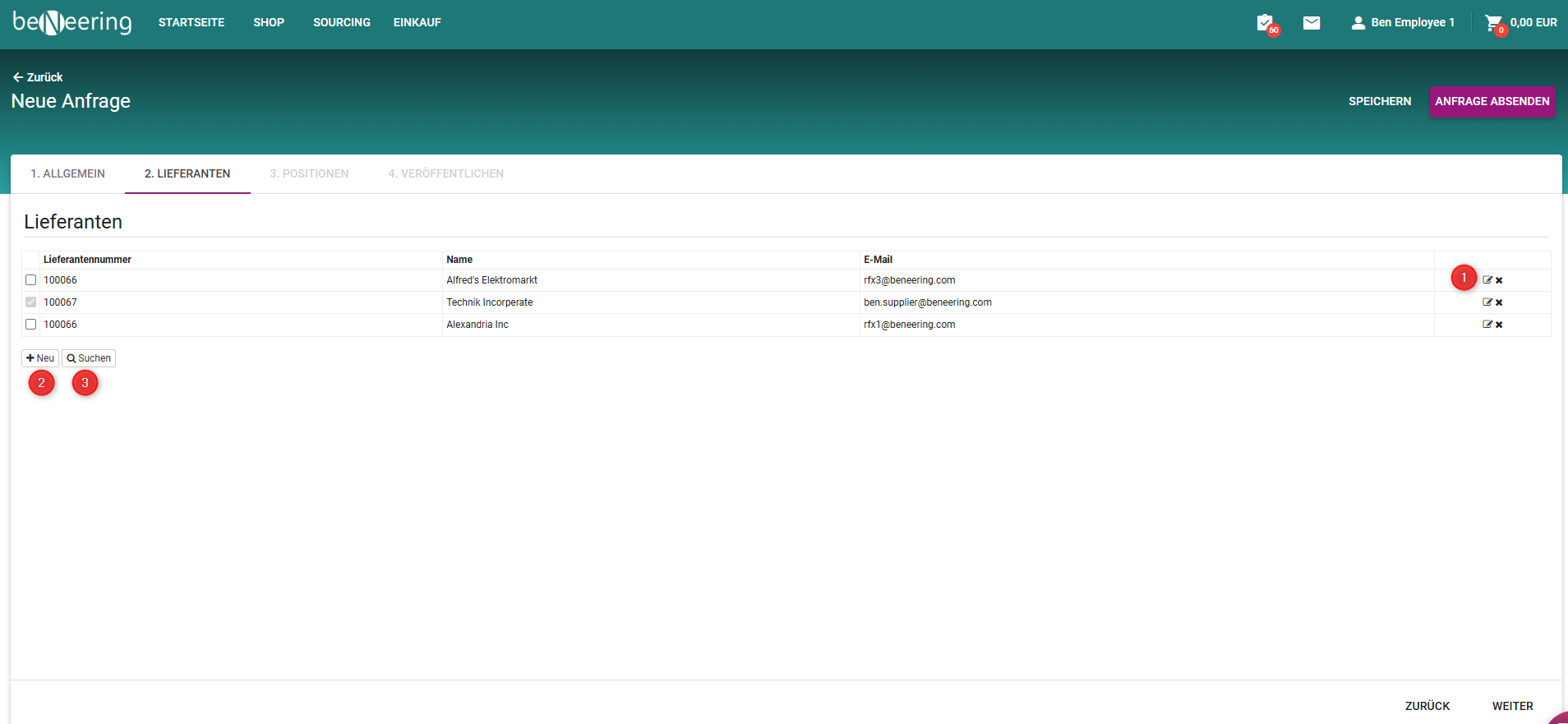
Klicken Sie auf Weiter, um fortzufahren, auf Zurück, um zurückzukehren, und verwenden Sie Speichern oder Anfrage absenden nach Bedarf.
Wenn Sie auf einen Lieferanten zum Bearbeiten klicken, erscheint ein Fenster Lieferant bearbeiten. Unter Grundinformationen werden die Lieferanten-ID und der Name angezeigt. Darunter befindet sich der Bereich Kontakte, in dem Sie Kontaktdaten anzeigen, bearbeiten (✎) oder löschen (❌) können. Verwenden Sie + Neu, um einen neuen Kontakt hinzuzufügen. Klicken Sie auf OK, um Änderungen zu speichern, oder auf Abbrechen, um diese zu verwerfen.
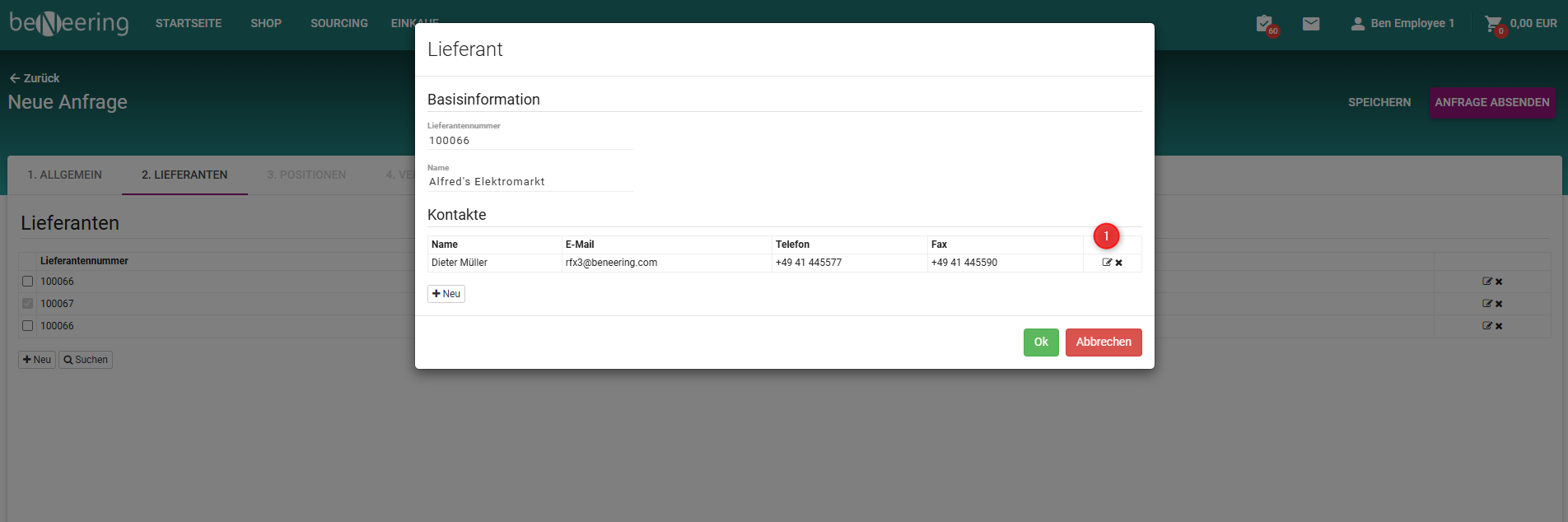
Das Fenster Lieferantensuche ermöglicht es Benutzern, Lieferanten mithilfe von Filtern zu finden. Verfügbare Filter sind Suchbegriff, Land, Postleitzahl, Stadt und Einkaufsorganisation. Um die Suche zu starten, geben Sie Filterwerte ein und klicken Sie auf ANWENDEN. Die Ergebnisse werden auf der rechten Seite angezeigt. Klicken Sie auf SCHLIESSEN, um das Fenster zu verlassen.
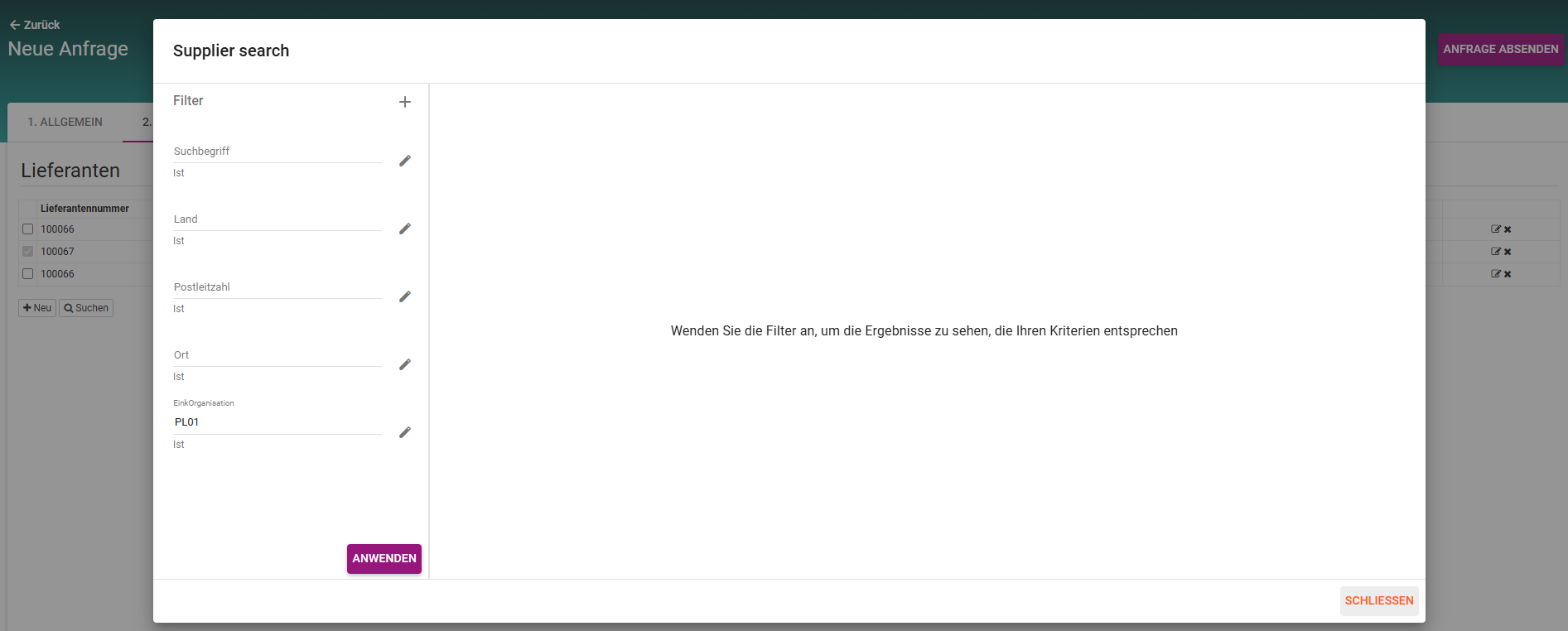
Schritt 3: Positionen - Angefragte Produkte hinzufügen
In diesem Schritt können Sie die für die Anfrage benötigten Artikel auflisten. Artikeltabelle: Zeigt Details zu den Artikeln – Name, Beschreibung, Menge, Preis.
+ Neu: Neuen Artikel hinzufügen.
Suchen: Vorhandene Artikel suchen.
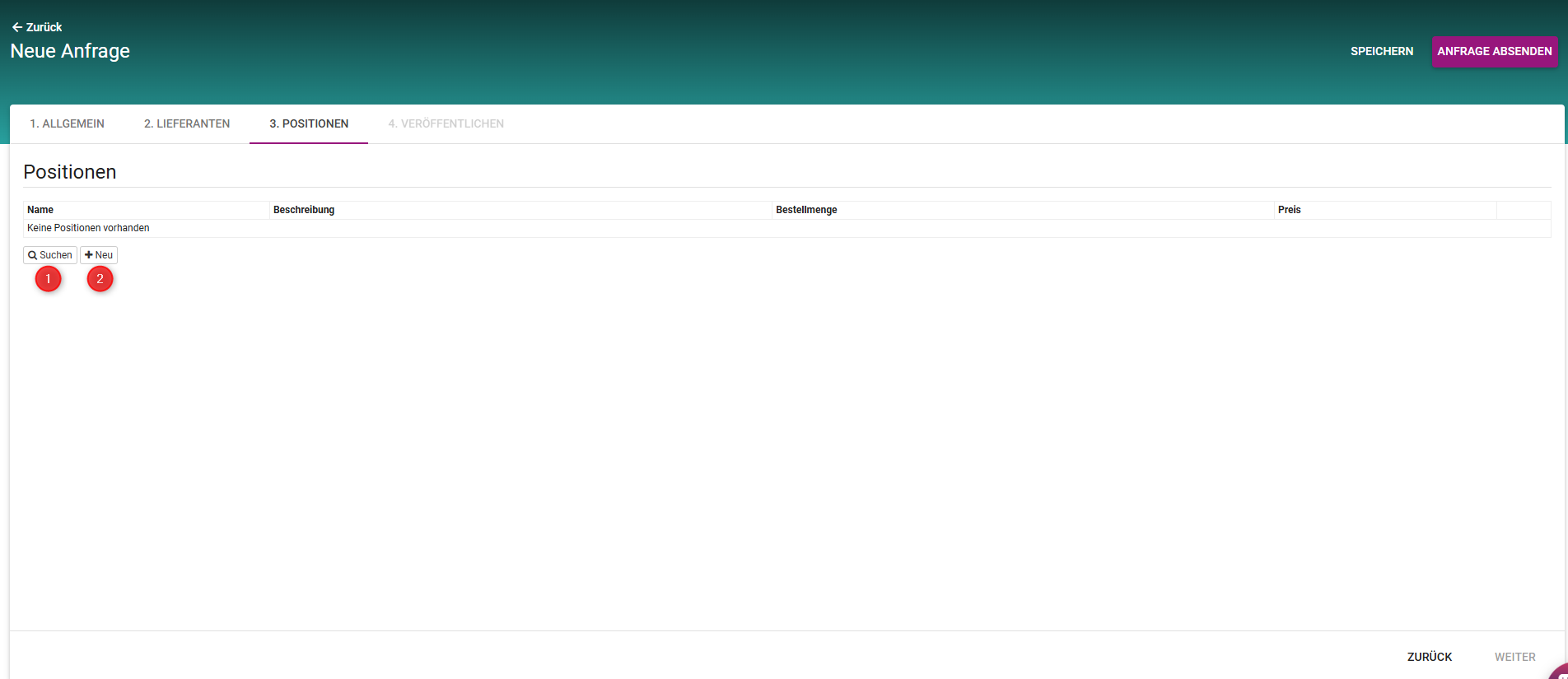
Dieses Pop-up erscheint, wenn Sie im Schritt Positionen auf Suchen klicken. Sie können einen Artikel suchen und ihn anschließend über die Schaltfläche „Add item“ zur Liste hinzufügen.
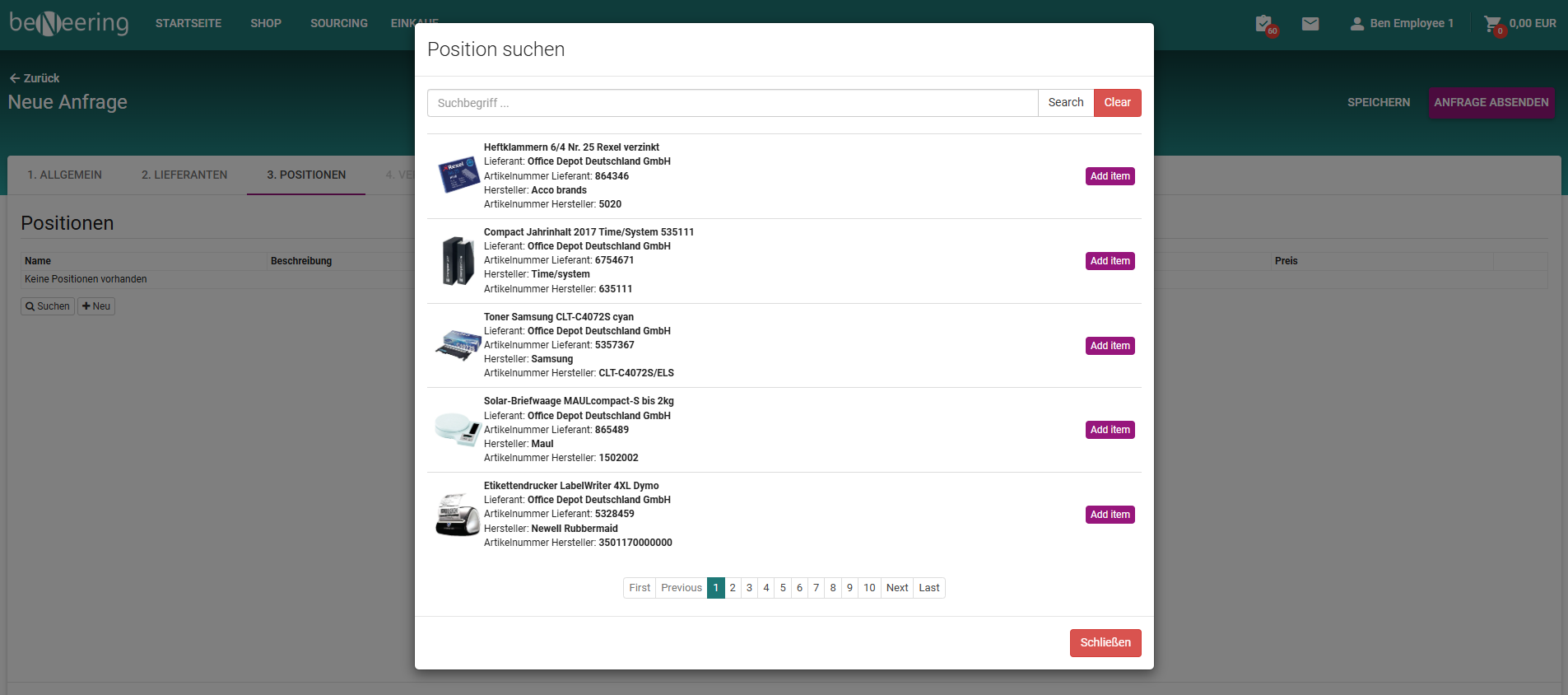
Dieses Pop-up erscheint, wenn Sie im Schritt Positionen auf + Neu klicken. Es ermöglicht die Eingabe der gewünschten Produktdetails.
Basisinformationen
Preisinformationen
Anhänge
Das Fenster Artikeleingabe wird verwendet, um einen neuen Artikel zu Ihrer Anfrage hinzuzufügen. Füllen Sie den erforderlichen Namen, optional eine Beschreibung, die Lieferzeit (in Tagen) und die Hersteller-Artikelnummer aus. Falls der Artikel an eine abweichende Lieferadresse gesendet werden soll, aktivieren Sie die Option Lieferadresse überschreiben. Unter Preisinformationen geben Sie die Menge ein, wählen die Bestelleinheit (z. B. Stück), den Stückpreis und die Währung (z. B. Euro). Im Abschnitt Anhänge können Sie unterstützende Dateien über die Schaltfläche Datei auswählen hochladen. Klicken Sie auf OK, um den Artikel zu speichern, oder auf Abbrechen, um die Eingabe zu verwerfen.
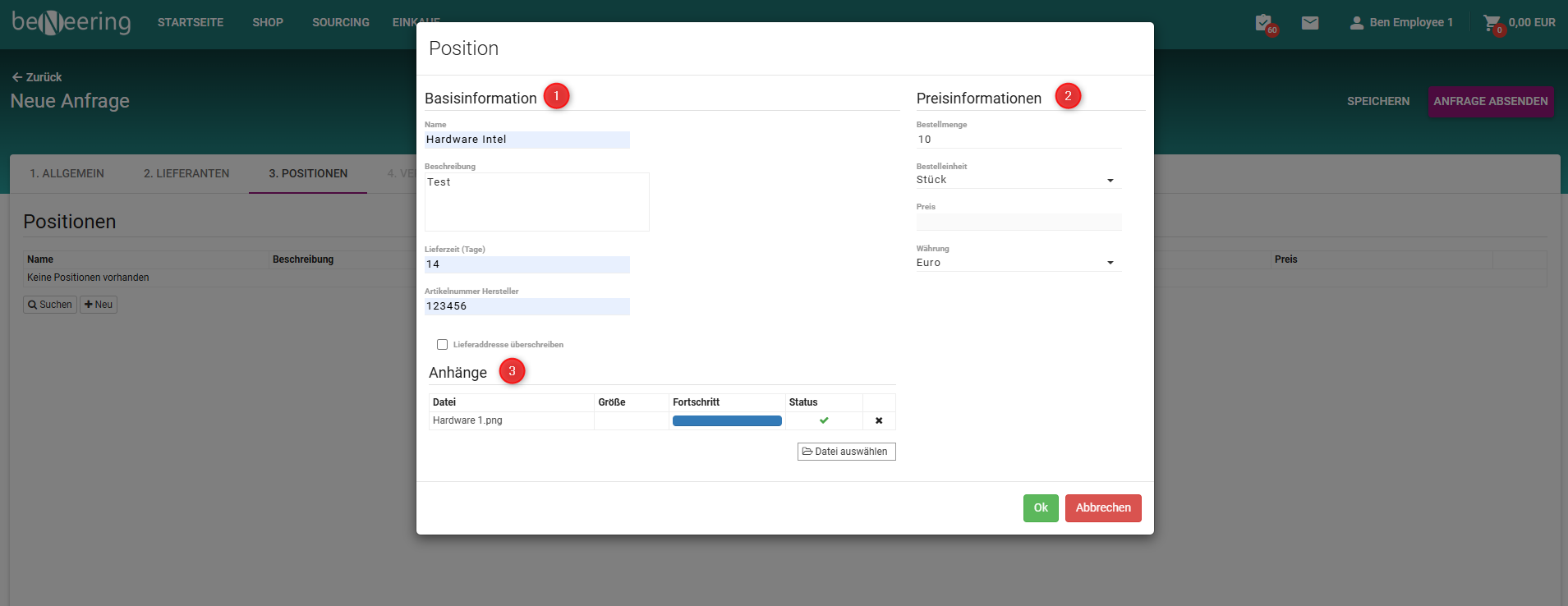
Letzter Schritt: Veröffentlichen
Die Seite Veröffentlichen ist der letzte Schritt des Antragsprozesses, bei dem alle eingegebenen Details vor der Übermittlung überprüft werden. Sie zeigt die Basisinformationen (Name der Anfrage, Beschreibung, Währung, Öffnungs-/Schließungsdatum), zusätzliche Daten (Leistungsdatum, KPIs) und die Lieferadresse (Unternehmen, Empfänger, vollständige Adresse) an. Außerdem werden alle Anhänge, die beteiligten Kontakte, die ausgewählten Lieferanten und die angefragten Artikel mit Mengen und Preisen aufgeführt. Klicken Sie nach der Überprüfung auf Anfrage absenden, um den Vorgang abzuschließen, oder verwenden Sie Zurück, um vorherige Schritte zu bearbeiten.